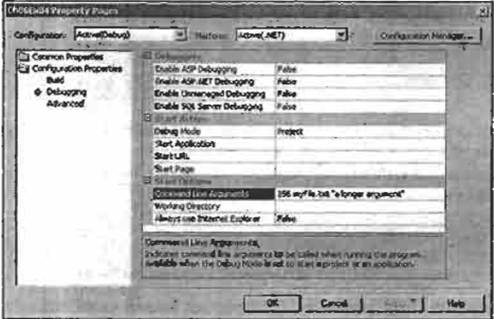{
static void Main(string[] args)
{
Console.WriteLine(“{0} command line arguments were specified:”,
args.Length);
foreach (string arg in args)
Console.WriteLine(arg);
}
Откройте страницы со свойствами проекта (для этого нужно щелкнуть правой кнопкой мыши на имени проекта chO6ExO4 в окне Solution Explorer и в раскрывшемся меню выбрать Properties).
|
После запуска приложения увидим окно:
|
Код, использованный в данном случае, очень простой:
Console.WriteLine(“{0} command line arguments were specified: ",
args.Length);
foreach (string arg in args)
Console.WriteLine(arg);
Мы используем параметр args точно таким же образом, как использовали бы любой другой строковый массив. Мы не делаем с аргументами ничего особенного, просто выводим на экран все, что было задано.
В данном примере аргументы заданы посредством диалога Project Properties в VS. Это удобный способ использовать одни и те же аргументы при каждом запуске приложения из VS: в противном случае пришлось бы набирать их в командной строке при каждом запуске приложения. Такого же результата можно добиться, открыв окно командной строки в той директории, куда осуществляется вывод выходного потока приложения (C:\BegCSharp\Chapter6\ChO6ExO4\bin\Debug), И набрав следующий текст:
ChO6ExO4 256 myFile.txt "a longer argument"
Обратите внимание, что каждый аргумент отделяется от других с помощью пробелов; также существует возможность заключать аргументы в двойные кавычки — в том случае, если потребуется задать более длинный аргумент (двойные кавычки обязательны, если аргумент сам по себе содержит пробелы,— для того, чтобы он не рассматривался в качестве нескольких аргументов).
 2014-02-02
2014-02-02 415
415